Opdateret April 2024: Stop med at få fejlmeddelelser, og sænk dit system ned med vores optimeringsværktøj. Hent det nu kl dette link
- Download og installer reparationsværktøjet her.
- Lad det scanne din computer.
- Værktøjet vil derefter reparér din computer.

Hvis du bruger et digitalt certifikat, kan du nogle gange have problemer med at få Outlook til at fungere med dit certifikat. Når du åbner krypterede e-mails, rapporterer din e-mail-klient, at det underliggende sikkerhedssystem ikke kunne finde dit digitale id. Hvis dette er et midlertidigt problem, bør genstart af Outlook hjælpe med at løse problemet. Hvis problemet fortsætter, skal du udføre følgende fejlfindingstrin.
Hvad er et numerisk identifikationsnavn?
En numerisk identifikator giver dig mulighed for at sende digitalt signerede meddelelser ved hjælp af Microsoft Outlook. En numerisk identifikator – også kendt som et digitalt certifikat – hjælper med at bekræfte din identitet og beskytte ægtheden af din e-mail-besked mod manipulation. Du kan også kryptere meddelelser for at forbedre datasikkerheden.
Hvad er e-mail-kryptering i Microsoft Outlook?
Kort sagt betyder e-mail-kryptering i Microsoft Outlook at konvertere almindelig, læsbar tekst til krypteret krypteret tekst. Som du måske ved, bruger kryptering to separate nøgler: En privat nøgle tilhører den legitime modtager, og den anden er en offentlig nøgle. Kombinationen af disse to nøgler gør det muligt at dekryptere beskeden, så modtageren kan læse den. Dette giver brugeren det højeste niveau af sikkerhed, hvilket sikrer, at deres data er beskyttet mod tredjeparter.
Hvad forårsager fejlmeddelelsen "Dit numeriske identifikationsnavn kan ikke findes"?
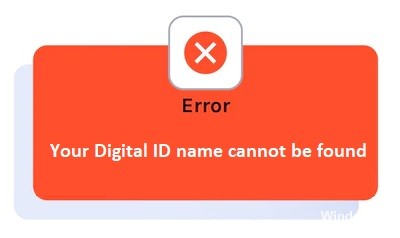
I nogle tilfælde er fejlen kun midlertidig, men nogle brugere bliver ved med at få den. Der er ingen specifik årsag til fejlen, men efter at have undersøgt, fandt vi ud af, at hovedårsagen til fejlen er relateret til Outlook-builden.
- Når du kørte Outlook build 16.0.8518.1000, opdaterede Microsoft standard backup-algoritmen fra 3DES til AES256. Derfor, hvis brugeren bruger Outlook build 16.0.8518.1000 eller nyere og leverer krypterede e-mails, og modtageren forsøger at åbne den kun ved hjælp af 3DES-certifikatkrypteringsfunktioner, vises en fejlmeddelelse.
- En anden mulig årsag til, at fejlen dukker op, er enten, at du ikke bruger et certifikat til at dekryptere e-mailen, eller at du både har et bot-certifikat og skal omkonfigurere nogle indstillinger.
Her er de vigtigste problemer, der forårsager denne fejl. Der er flere tilgange til at løse dette problem, hvoraf nogle er komplekse og nogle ikke er det. Dernæst vil vi se på et par gennemprøvede metoder til at løse dette problem.
April 2024 Opdatering:
Du kan nu forhindre pc -problemer ved at bruge dette værktøj, såsom at beskytte dig mod filtab og malware. Derudover er det en fantastisk måde at optimere din computer til maksimal ydelse. Programmet retter let på almindelige fejl, der kan opstå på Windows -systemer - ikke behov for timers fejlfinding, når du har den perfekte løsning lige ved hånden:
- Trin 1: Download PC Reparation & Optimizer Tool (Windows 10, 8, 7, XP, Vista - Microsoft Gold Certified).
- Trin 2: Klik på "Begynd Scan"For at finde Windows-registreringsproblemer, der kan forårsage pc-problemer.
- Trin 3: Klik på "Reparer Alt"For at løse alle problemer.
Sådan fejlfindes fejlen "Dit numeriske identifikatornavn kan ikke findes".
Tjek dit certifikat
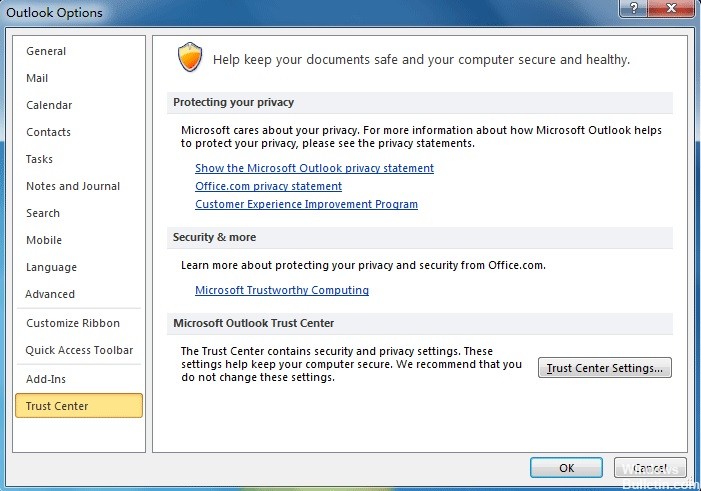
Den første ting at gøre er at kontrollere, om du har et certifikat installeret. Hvis du ikke har et certifikat, kan din e-mail ikke krypteres.
Følg disse trin for at kontrollere dette:
- Start Outlook, og klik på Filer > Indstillinger.
- Klik derefter på Tillidscenter i sidebjælken.
- Klik derefter på Trust Center-indstillinger under Microsoft Outlook Trust Center.
- Gå til indstillingen E-mailsikkerhed og se efter certifikattitel ved siden af knappen Indstillinger.
- Åbn nu certifikattitlen og kontroller, om den er tom eller ej.
- Klik derefter på knappen Indstillinger og vælg certifikatet.
- Hvis certifikatet er tomt, skal du installere det og derefter kontrollere, om fejlen fortsætter.
Fjernelse af problematiske afsendercertifikater
Det er muligt, at fejlen skyldes et problematisk afsendercertifikat, så her er et forslag til at finde bestemte certifikater og fjerne dem.
For at gøre dette skal du udføre følgende trin:
- Klik på knappen Start, og skriv MMC (Memory Management Console) i søgefeltet.
- Kør kommandoen. Når kommandovinduet åbnes, skal du trykke på CTRL+M.
- Dobbeltklik derefter på Certifikater, vælg Min brugerkonto og klik på OK.
- Nu certifikater - Nuværende bruger, derefter Andre personer og til sidst certifikater.
- Slet problemafsenderens certifikater her.
- Luk derefter og gem dine konsolindstillinger i konsol1 ja.
- Tjek, om Outlook-fejlen stadig eksisterer, eller om den er blevet løst.
Aktiver sikker e-mail med klientgodkendelse
Mange betroede brugeres erfaring synes at aktivere indstillingen Sikker e-mail med klientgodkendelse virker og løser deres problemer. Vi vil også tage et kig på dette problem. Nedenfor er de nødvendige trin for at udføre denne handling.
- Klik nu på internetindstillingen, og klik derefter på fanen Indhold.
- Her skal du klikke på Certifikater under fanen Indhold og derefter klikke på Personlig.
- Vælg nu indstillingen Avanceret, og find indstillingen Klientgodkendelse og sikker e-mail under certifikatemnet.
- Marker afkrydsningsfeltet ved siden af. Klik på OK for at bekræfte ændringerne.
Chancerne er, at dine problemer nu er løst. Du kan dog tjekke om det virkede eller ej.
Sletning og læsning af kontakter
Slet og læs kontakter - Denne metode hjælper mange mennesker med at rette fejlen:
- Åbn Outlook, og klik derefter på Slet kontakt.
- Klik derefter på kontakten for at sende en underskrevet e-mail.
- Højreklik på afsenderens navn, og klik på Føj til kontakter.
- Klik nu på Certifikater og vælg Cert > Egenskaber.
- Klik derefter på Tillid, og vælg derefter indstillingen Eksplicit tillid til dette certifikat.
- Klik på OK for at gemme indstillingerne og lukke.
- Igen skal du vælge indstillingen Få kontakt til at sende krypteret e-mail og højreklik på navnet på svarafsenderen.
- Klik derefter på Tilføj til kontakter og indstillingen Opdater.
- Gem og luk til sidst kontakten.
- Kontroller nu, om fejlen er blevet rettet.
Dette trin hjælper dig med at tilføje og rette den beskadigede certifikatkæde for muligvis at rette fejlen i dit tilfælde.
Ekspert Tip: Dette reparationsværktøj scanner lagrene og erstatter korrupte eller manglende filer, hvis ingen af disse metoder har virket. Det fungerer godt i de fleste tilfælde, hvor problemet skyldes systemkorruption. Dette værktøj vil også optimere dit system for at maksimere ydeevnen. Den kan downloades af Klik her
Ofte stillede spørgsmål
Hvad er mit Outlook Digital ID-navn?
Klik på Indstillinger for tillidscenter i Microsoft Outlook Trust Center-sektionen. På fanen E-mailsikkerhed i afsnittet Digitale id'er (certifikater) skal du klikke på Hent digitalt id. Indtast dit navn i feltet Digital ID-navn.
Hvordan aktiverer jeg digital signatur i Outlook?
- Klik på Indstillinger i meddelelsen.
- I gruppen Andre indstillinger skal du klikke på dialogboksens startmenu i nederste højre hjørne.
- Klik på Sikkerhedsindstillinger, og marker derefter afkrydsningsfeltet Tilføj digital signatur til denne meddelelse.
- Klik på OK og derefter på Luk.
Hvorfor kan jeg ikke åbne krypterede e-mails i Outlook?
Dette sker, fordi modtageren forsøger at åbne e-mailen i "cache-delingstilstand", som ikke tillader krypterede e-mails.
Hvordan tilføjer jeg mit digitale id til Outlook 2016?
- Åbn Outlook.
- Gå til dit tillidscenter.
- Vælg "E-mailsikkerhed".
- Klik på "Import/eksport".
- Vælg dit e-mailsignaturcertifikat.
- Klik på knappen "Åbn".
- Indtast certifikatets adgangskode og det digitale identifikationsnavn.
- Klik på knappen "OK".


